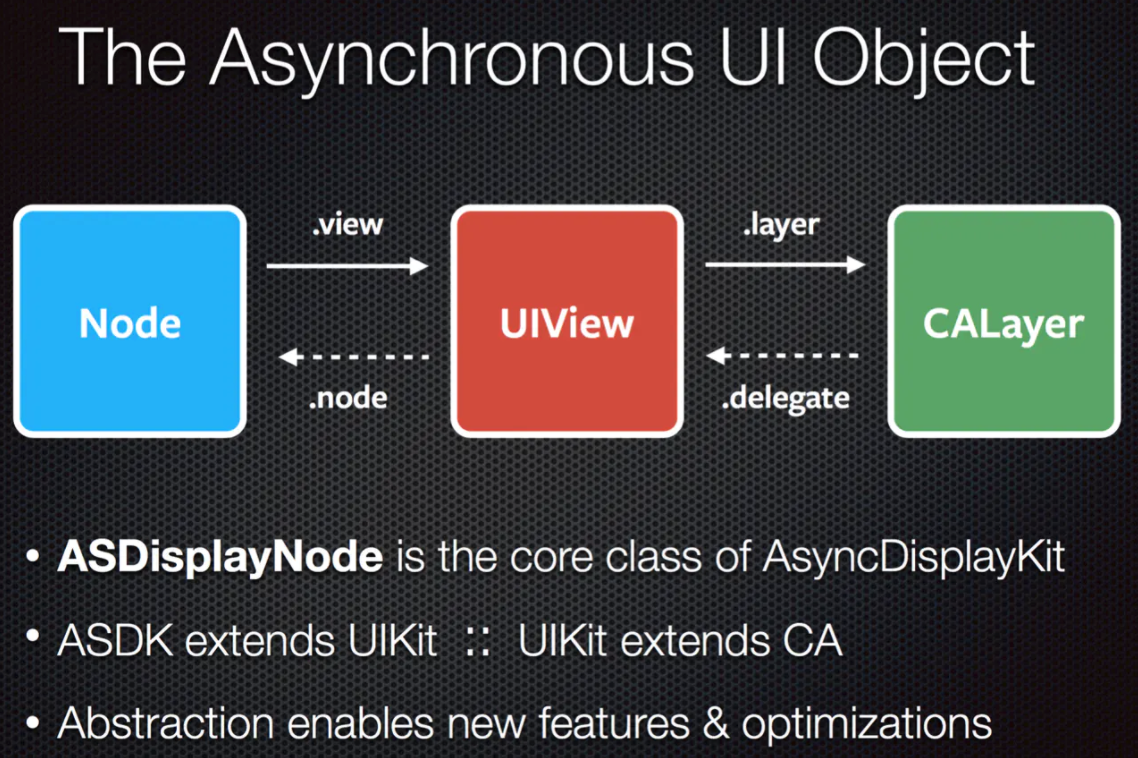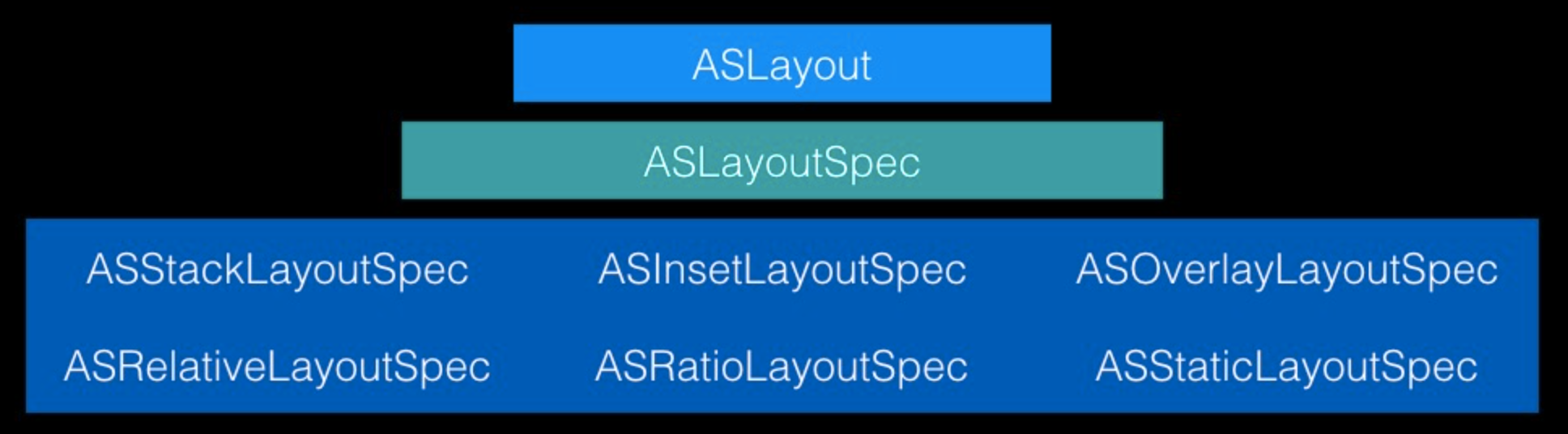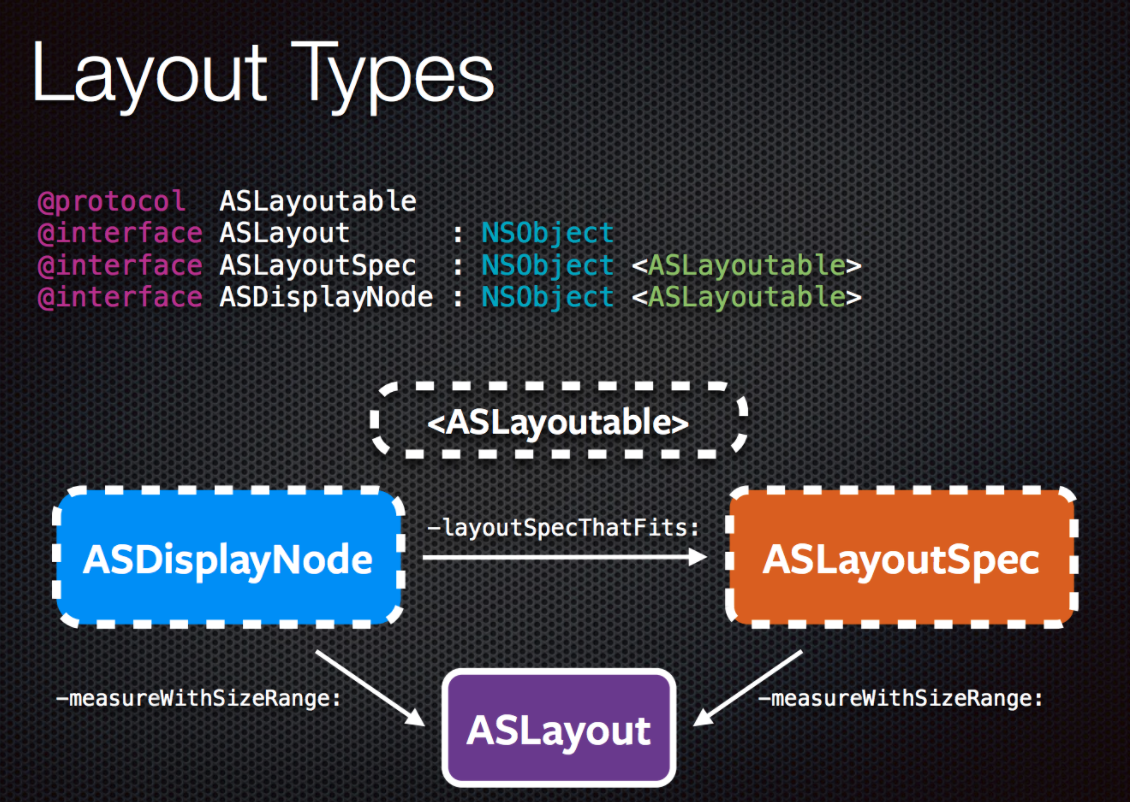为什么使用Texture
UITableView/UICollectionView的优化一直是iOS应用性能优化重要的一块,在App列表滚动时仔细观察还是会感觉到有一定的掉帧现象,在一些复杂的列表上是无法达到60fps帧率的。造成掉帧的原因有很多,网上分析如下:
- CPU(主要是主线程)/GPU负担过重或者不均衡。
- Autolayout布局性能瓶颈,约束计算时间会随着数量呈指数级增长,并且必须在主线程执行。
- 大多数app来说,多线程协作并没有被充分利用,在app卡顿(主线程所占用的核心满负荷)时,往往CPU的其他核心几乎无事可做。由于主线程承担了绝大部分的工作,如果能把主线程的任务转移一部给其他线程进行异步处理,就可以马上享受到并发带来的性能提升。
如何能将主线程的压力尽可能减轻成为优化的首要目标,网上比较好的优化例子:
- YY大神的博客
- 针对Autolayout性能优化,提前计算并缓存cell的layout。forkingdog
- 省去中间滑动过程中的计算,直接计算目标区域cell。VVebo
- 弃用Autolayout,采用手动布局计算。这样虽然可以换来最高的性能,但是代价是编写和维护的不便,对于经常改动或者性能要求不高的场景并不一定值得。
初识Texture
AsyncDisplayKit(ASDK)是2012年由Facebook开始着手开发,现已经改名为Texture,并于2014年出品的高性能显示类库,主要作者是Scott Goodson,在Scott介绍ASDK的视频中,总结了一下三点占用大量CPU时间的『元凶』(虽然仍然可能有以上提到的其他原因,但ASDK最主要集中于这三点进行优化):
- 渲染,对于大量图片,或者大量文字(尤其是CJK字符)混合在一起时。而文字区域的大小和布局,恰恰依赖着渲染的结果。
Texture尽可能后台线程进行渲染,完成后再同步回主线程相应的UIView。 - 布局,
Texture完全弃用了Autolayout,另辟蹊径实现了自己的布局和缓存机制。 - 系统objects的创建与销毁,由于UIKit封装了CALayer以支持触摸等显示以外的操作,耗时也相应增加。而这些同样也需要在主线程上操作。ASDK基于Node的设计,突破了UIKit线程的限制。
所以在主线程上同步执行,那么就意味着线程阻塞,把耗时的工作放到异步处理,等到需要主线程时再同步回来。对于一般UIView或CALayer来说,由于不是线程安全,任何相关操作都需要在主线程进行,为了弥补这些不足,Texture引入了Node的概念来解决UIView/CALayer只能在主线程上操作的限制。
Texture控件
Texture几乎涵盖了常用的控件,下面是 Texture 和 UIKit 的对应关系。
Nodes:
| Texture | UIKit |
|---|---|
| ASDisplayNode | UIView |
| ASCellNode | UITableViewCell/UICollectionViewCell |
| ASTextNode | UILabel |
| ASImageNode | UIImageView |
| ASNetworkImageNode | UIImageView |
| ASVideoNode | AVPlayerLayer |
| ASScrollNode | UIScrollView |
| ASEditableTextNode | UITextView |
| ASControlNode | UIControl |
Node Containers:
| Texture | UIKit |
|---|---|
| ASViewController | UIViewController |
| ASTableNode | UITableView |
| ASCollectionNode | UICollectionView |
| ASPagerNode | UICollectionView |
- ASDisplayNode
- 作用同等于
UIView,是所有 Node 的父类,而且ASDisplayNode有一个view属性,所以ASDisplayNode及其子类都可以通过这个view来添加UIKit控件,所以Texture和UIKit混用是完全没问题的。
- 作用同等于
- ASNetworkImageNode
- 作用同等于
UIImageView,如果使用网络图片请使用此类,Texture用的是第三方的图片加载库PINRemoteImage,ASNetworkImageNode其实并不支持 gif,如果需要显示 gif 推荐使用FLAnimatedImage。
- 作用同等于
Texture 布局
Auto Layout 不止在复杂 UI 界面布局的表现不佳,它还会强制视图在主线程上布局;所以在Texture中提供了另一种可以在后台线程中运行的布局引擎,它的结构大致是这样的:
Texture有三种布局方式:
手动布局
在
Texture中的手动布局与UIKit类似,只是方法名从sizeThatFits变成了calculatedSizeThatFits,layoutSubviews方法变成了layout方法。Texture会将布局结果异步预先计算,并缓存下来以提升性能。但是可读性和维护性比较差。1 2 3
func calculateSizeThatFits(_ constrainedSize: CGSize) -> CGSize { return _preferredFrameSize }
Unified layout
- 一个
ASLayout对象包含以下元素有布局元素、元素尺寸、元素位置和sublayouts。当一个node具备了确定的ASLayout对象后,只要能计算出自己的ASLayout,父元素就可以完成对其的布局,但是缺点跟手动布局类似。
- 一个
Automatic Layout
Automatic Layout是ASDK最推荐也是最为高效的布局方式,它引入了ASLayoutSpec的概念,可以理解为一个抽象的容器(并不需要创建对应node或者view来装载子元素),只需要为它制定一系列的布局规则,它就能对其负责的子元素进行布局。它们的关系如下图:
可以看到ASLayoutSpec和ASDisplayNode都实现了ASLayoutable接口,因此他们都具备生成ASLayout的能力,这样就能唯一确定自身的大小。
- 对于以上提到的Unified布局,当我们实现了
calculateLayoutThatFits,Texture会在布局过程中调用measureWithSizeRange(如果没有缓存过再调用calculateLayoutThatFits)来算出ASLayout。 - 如果
ASDisplayNode选择实现layoutSpecThatFits,由更为抽象的ASLayoutSpec来负责指定布局规则,由于ASLayoutSpec也实现了ASLayoutable接口,同样也可以通过调用measureWithSizeRange来获得ASLayout。
受CSS Flexbox启发,Texture layout 和 Flexbox 有众多相似之处,Texture 的布局系统围绕布局规范 Layout Specs 和 布局元素 Layout Elements两个基本概念实现布局功能。
在自定义的ASDisplayNode中重写override func layoutSpecThatFits(_ constrainedSize: ASSizeRange) -> ASLayoutSpec方法进行布局,如果不是自定义,那么也可以使用self.node.layoutSpecBlock = { [weak self] node, size in}方法实现。
1
2
3
4
5
6
7
8
override func layoutSpecThatFits(_ constrainedSize: ASSizeRange) -> ASLayoutSpec {
let stackLayout = ASStackLayoutSpec.horizontal()
stackLayout.justifyContent = .start
stackLayout.alignItems = .start
stackLayout.style.flexShrink = 1.0
stackLayout.children = [imagePlace]
return ASInsetLayoutSpec(insets: UIEdgeInsets.zero, child: stackLayout)
}
1
2
3
4
5
6
self.node.layoutSpecBlock = { [weak self] node, size in
guard let `self` = self else { return ASStackLayoutSpec() }
let titleInset = ASInsetLayoutSpec(insets: UIEdgeInsets(top: 0, left: 16, bottom: 0, right: 16), child: self.titleLabel)
let layout = ASStackLayoutSpec(direction: .vertical, spacing: 4, justifyContent: .start, alignItems: .start, children: [titleInset, self.topicsCollectionView])
return ASInsetLayoutSpec(insets: .zero, child: layout)
}
ASLayoutSpec相关API:
1.ASStackLayoutSpec: 栈布局
direction: 主轴的方向ASStackLayoutDirectionHorizontal: 水平ASStackLayoutDirectionVertical: 竖直
spacing: 主轴上子视图的间距justifyContent: 子视图在主轴上的排列方式ASStackLayoutJustifyContentStart: 从左往右排列ASStackLayoutJustifyContentCenter: 居中排列ASStackLayoutJustifyContentEnd: 从后往前排列ASStackLayoutJustifyContentSpaceBetween: 间隔排列,两端没有间隙ASStackLayoutJustifyContentSpaceAround: 间隔排列,两端有间隙
alignItems: 交叉轴排列方式ASStackLayoutAlignItemsStart: 起点对齐ASStackLayoutAlignItemsEnd: 终点对齐ASStackLayoutAlignItemsCenter: 居中对齐ASStackLayoutAlignItemsStretch: 没有设置高度前提下,会去拉伸直到填满整个父视图ASStackLayoutAlignItemsBaselineFirst: (水平布局专有)第一个子视图的文字内容作为基线对齐ASStackLayoutAlignItemsBaselineLast: (水平布局专有)最后一个子视图的文字内容作为基线对齐
children: 添加约束的子视图
1
2
3
4
5
override func layoutSpecThatFits(_ constrainedSize: ASSizeRange) -> ASLayoutSpec {
let layout = ASStackLayoutSpec(direction: .vertical, spacing: 10, justifyContent: .start, alignItems: .center, children: [displayBg, titleNode])
return ASInsetLayoutSpec(insets: UIEdgeInsets.zero, child: layout)
}
2.ASAbsoluteLayoutSpec: 绝对布局
- 可以设置视图的绝对位置,但比较固定,官方文档里不建议使用
layoutPosition:ASAbsoluteLayoutSpec布局中,设置的起点位置
3.ASBackgroundLayoutSpec: 背景布局 & ASOverlayLayoutSpec: 覆盖布局
- 背景布局:把一个视图拉伸作为另外一个视图的背景
- 覆盖布局:和背景布局是对立的
1
2
3
4
5
6
7
override func layoutSpecThatFits(_ constrainedSize: ASSizeRange) -> ASLayoutSpec {
let userLayout = ASStackLayoutSpec(direction: .horizontal, spacing: 4, justifyContent: .start, alignItems: .center, children: [userAvatar, userName])
let userInset = ASInsetLayoutSpec(insets: UIEdgeInsets(top: 2, left: 4, bottom: 2, right: 4), child: userLayout)
let userSpec = ASBackgroundLayoutSpec(child: userInset, background: userNode)
return userSpec
}
1
2
3
4
5
override func layoutSpecThatFits(_ constrainedSize: ASSizeRange) -> ASLayoutSpec {
let layout = ASOverlayLayoutSpec(child: followBg, overlay: followButton)
return ASInsetLayoutSpec(insets: .zero, child: layout)
}
4.ASInsetLayoutSpec: 边距布局
- 设置子视图边距
1
2
3
4
override func layoutSpecThatFits(_ constrainedSize: ASSizeRange) -> ASLayoutSpec {
return ASInsetLayoutSpec(insets: UIEdgeInsets.zero, child: tagNode)
}
5.ASRatioLayoutSpec: 比例布局
- 根据自身的高度或者宽度来设置自身比例(高度 : 宽度),所以必须先设置自身的高度或者宽度。 (ratio > 1 == 高>宽,ratio < 1 == 高<宽),常见图片设置比例。
1
2
3
4
5
6
7
8
9
10
11
12
13
14
15
16
override func layoutSpecThatFits(_ constrainedSize: ASSizeRange) -> ASLayoutSpec {
var imageRatio: CGFloat = 0.5
if imageNode.image != nil {
imageRatio = (imageNode.image?.size.height)! / (imageNode.image?.size.width)!
}
let imagePlace = ASRatioLayoutSpec(ratio: imageRatio, child: imageNode)
let stackLayout = ASStackLayoutSpec.horizontal()
stackLayout.justifyContent = .start
stackLayout.alignItems = .start
stackLayout.style.flexShrink = 1.0
stackLayout.children = [imagePlace]
return ASInsetLayoutSpec(insets: UIEdgeInsets.zero, child: stackLayout)
}
6.ASRelativeLayoutSpec: 相对布局
- 设置类似九宫格上任意一个区域的位置,需要水平和竖直方向组合使用
horizontalPosition: 水平方向位置ASRelativeLayoutSpecPositionStart: 左边ASRelativeLayoutSpecPositionCenter: 中间ASRelativeLayoutSpecPositionEnd: 右边
verticalPosition: 竖直方向位置ASRelativeLayoutSpecPositionStart: 上边ASRelativeLayoutSpecPositionCenter: 中间ASRelativeLayoutSpecPositionEnd: 下边
1
2
3
4
5
6
7
8
9
override func layoutSpecThatFits(_ constrainedSize: ASSizeRange) -> ASLayoutSpec {
self.imageNode.style.preferredSize = CGSize(width: 60, height: 60)
let layout = ASRelativeLayoutSpec()
layout.horizontalPosition = .end
layout.verticalPosition = .center
layout.child = self.imageNode
return ASInsetLayoutSpec(insets: .zero, child: layout)
}
7.ASCenterLayoutSpec: 居中布局
- 设置主轴或者交叉轴上的居中布局
centeringOptions: 居中方式(X,Y,XY轴)sizingOptions: 这个中心布局会占据多少空间(minimum X, minimum Y, minimum XY)
1
2
3
4
5
override func layoutSpecThatFits(_ constrainedSize: ASSizeRange) -> ASLayoutSpec {
self.imageNode.style.preferredSize = CGSize(width: 60, height: 60)
return ASCenterLayoutSpec(centeringOptions: .XY, sizingOptions: [], child: self.imageNode)
}
8.ASWrapperLayoutSpec: 填充整个视图布局
- 根据布局视图上设置的大小来包装和计算子视图的布局
1
2
3
override func layoutSpecThatFits(_ constrainedSize: ASSizeRange) -> ASLayoutSpec {
return ASWrapperLayoutSpec(layoutElement: self.collectionNode)
}
9.ASCornerLayoutSpec: 角标布局
- 设置角标
1
2
3
4
5
6
override func layoutSpecThatFits(_ constrainedSize: ASSizeRange) -> ASLayoutSpec {
let cornerSpec = ASCornerLayoutSpec(child: avatarNode, corner: iconNode, location: .bottomRight)
cornerSpec.offset = self.isBrand ? CGPoint(x: -12, y: -12) : CGPoint(x: -6, y: -6)
return ASInsetLayoutSpec(insets: .zero, child: cornerSpec)
}
10.ASStackLayoutElement栈布局元素属性
spacingBefore: 栈布局中,第一个子视图在主轴上的间隙spacingAfter: 栈布局中,最后一个子视图在主轴上的间隙flexGrow: 定义子视图的放大比例,如果为0,即使有剩余空间也不会放大。如果所有子视图都设置,那么就按照设置的比例分配,如果都设置为1,那么是均分剩余空间,如果有一个设置为2,那么该视图分到的空间将是其他视图的2倍flexShrink: 缩小比例:当空间不足的时候,缩小子视图,如果所有的子视图都设置为1就是等比例缩小,如果有一个子视图设置为0,表示该视图不缩小。flexBasis: 可以指定某个约束的初始大小alignSelf: 这个属性和alignItems效果一样,设置了这个,那么就会覆盖alignItems的效果ascender: 在baseline选项中生效,文字基准线的顶部距离descender: 在baseline选项中生效,文字基准线的底部距离
11.ASLayoutElement 属性
preferredSize: 设置视图的大小,如果设置了maxSize或者minSize,那么maxsize和minSize的优先级高。width: 设置ASLayoutElement的内容宽度,默认ASDimensionAuto,minWidth和maxWidth会覆盖width。height: 设置spec的内容高度minWidth: 设置spec最小宽度minHeight: 设置spec最小高度maxWidth: 设置spec最大宽度maxHeight: 设置spec最大高度preferredLayoutSize:设置建议的相对尺寸,也就是一般推荐写百分比minLayoutSize: 设置最小的相对尺寸maxLayoutSize: 设置最大的相对尺寸minSize: 设置最小尺寸maxSize: 设置最大尺寸
Layout API是为了替代 UIKit Auto Layout 的高性能布局方案,具有许多优点:
- 快速:与手动布局一样快,比 auto layout 快很多。
- 异步和并发:布局在后台线程计算,不影响用户交互。
- 声明性(declarative):布局用不可变数据结构声明。这使布局代码更易于开发、文档编写、代码审查、测试、调试、配置和维护。
- 可缓存:布局结果是不可变的数据结构,因此可以在后台对其预先计算并缓存,以提高用户感知性能。
- 可扩展:易于在类之间共享代码。
Texture 使用
1.Hit Test Slop
ASDisplayNode有类型为UIEdgeInsets的hitTestSlop属性时,将其设置为正值时,缩小点击范围;设置为负值时,扩大点击范围。所有 node 均继承自ASDisplayNode,因此所有 node 均可以使用hitTestSlop属性。
ASDisplayNode获取触摸事件的能力受父Node的尺寸、hitTestSlop限制,如果子 node 想要超出父 node 尺寸,则需要扩大父 node hitTestSlop以包含 child node 需要响应触摸事件区域,例如:
1
2
let textNode = ASTextNode()
textNode..hitTestSlop = UIEdgeInsets(top: -22, left: 0, bottom: -22, right: 0)
2.批量拉取数据batch fetching
Texture 的批量拉取batch fetching api功能可以很方便的拉取数据,当用户滑动到距离 ASTableNode、ASCollectionNode 内容末尾两屏幕时,将尝试拉取更多数据。如果需要配置触发拉取的距离,只需设置ASTableNode、ASCollectionNode的leadingScreensForBatching属性。
1
tableNode.leadingScreensForBatching = 3
批量拉取delegate方法中决定决定是否执行批量拉取:
1
2
3
4
5
6
7
8
// ASTableNode
func shouldBatchFetch(for tableNode: ASTableNode) -> Bool {
return currentPage < pageCount ? true : false
}
// ASCollectionNode
func shouldBatchFetch(for collectionNode: ASCollectionNode) -> Bool {
return currentPage < pageCount ? true : false
}
当滚动到需要拉取更多数据时会触发上面的方法,如果有更多数据则返回true进行拉取,反之不拉取。
如果未实现上述方法,在进入拉取区域时会通知其
asyncDelegate。
当返回true时,则会调用下面的方法:
1
2
3
4
5
6
7
8
9
// ASTableNode
func tableNode(_ tableNode: ASTableNode, willBeginBatchFetchWith context: ASBatchContext) {
self.loadData(.more)
context.completeBatchFetching(true)
}
func collectionNode(_ collectionNode: ASCollectionNode, willBeginBatchFetchWith context: ASBatchContext) {
self.loadData(.more)
context.completeBatchFetching(true)
}
当拉取完数据后则必须告知Texture这个过程已经完成,调用completeBatchFetching:方法,参数为true,只有传入true,再次需要拉取时才会尝试拉取更多数据。
这里后台返回的数据需要注意,数据有可能会相同。
Texture优化列表性能
说到视图列表性能问题,我们不得不提到UITableView/UICollectionView,对于它的滚动性能的讨论和优化从未停止。
cell reuse重用estimated cell height预估Cell高度,iOS8开始原生支持- 手动将计算完成的height缓存(或使用FDTemplateLayoutCell等框架自动计算)
- 异步加载cell内容,文字图片等
UITableView加载Cell的过程如下:
- cellForRowAtIndexPath,读取model
- 从reuse池中dequeue一个cell,调用prepareForReuse重置其状态
- 将model装配到UITableViewCell中
- 布局(耗时且无法缓存的Autolayout),渲染(文字和图片都很耗时)
上面这些操作都在cell进入window刹那发生的,在短短的16ms里60fps是很难完成这些任务的,尤其是当用户快速滚动的时候,大量任务堆积在runloop。
ASTableNode/ASCollectionNode开辟的新用法
ASTableNode/ASCollectionNode中的ASCellNode已经具备了异步布局和异步渲染的能力,即使没有做额外优化,仅仅利用Texture通用的异步机制将耗时操作延后,相对于一般UITableView已经有了显著的提升。但是还是会出现一些问题,在进入屏幕之后才开始渲染,会有短暂的白屏现象(等待渲染完成)再显示内容。所以在显示之前的一段时间,把布局和渲染的工作预先完成。
ASTableNode/ASCollectionNode的ASInterfaceState有5中状态:
- None,该node在一段时间内不会进入屏幕
- MeasureLayout,可能会在一段时间后进入屏幕,应该准备layout和size计算
- Preload,加载所需要的数据,如下载图片,缓存读取等
- Display,马上将要进入屏幕,开始进行渲染操作,显示包含的文字或者图片
- Visible,该node(所对应的view)至少有1个像素已经在屏幕内,正在显示